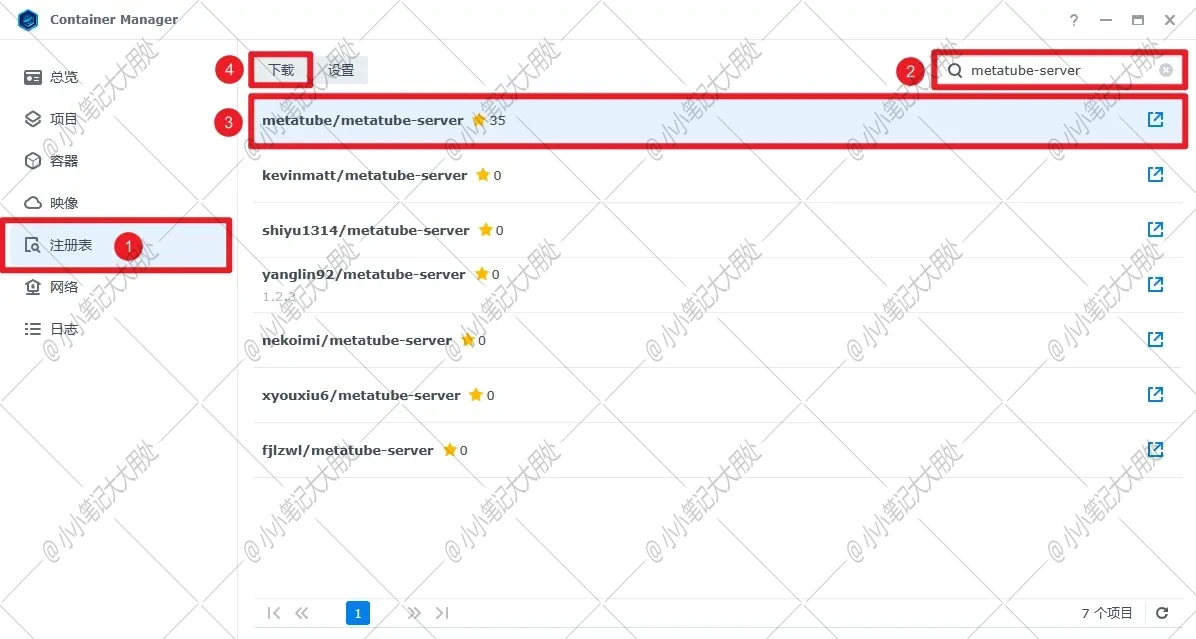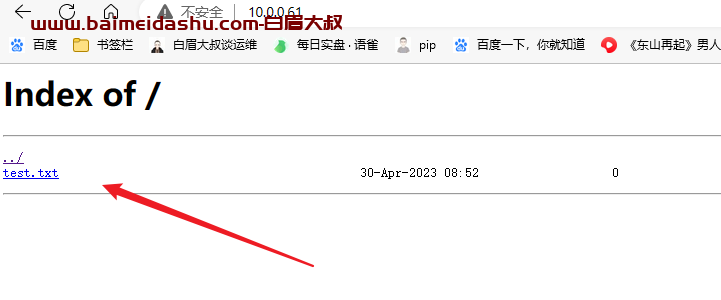前言:
之所以写下这篇文章,是想将我的想法分享给大家;对于初学者,我希望他能从这篇文章中获取对他有用的东西,对于经验丰富的开发者,我希望他能指出我的不足,给我更多的意见和建议;目的就是共同进步。
一.要做什么插件?
我想要实现一个插件可以取代浏览器默认的弹出对话框或窗体,就是我们通过调用window.alert,window.confirm,window.prompt这些方法 所弹出的网页对话框,通过调用window.open,window.showModalDialog,window.showModelessDialog 所弹出的窗体。
之所以这样做是因为:浏览器默认的对话框功能简单,不能满足更多需要;用户体验差。现代浏览器很多都会默认阻止弹出窗体(可能是因为在以前弹出广告太猖獗的原因吧,还记得03,40年那阵,看个XX网站弹了一堆窗口,关都关不过来,浏览器都弄死了,甚至电脑都当机了。)。
二.想要的效果是什么? 关于对话框插件,我们都知道在不同的浏览器里显示样式是有一些分别的,但基本上布局结构都一样。我们的插件想要的效果是:在任何浏览器里显示的样式和布局结构都保持一致,位于浏览器正中央(这样用户能够第一时间看到)。
弹出窗体在实现上与对话框类似(我是指我们要开发的插件,并非是说浏览器默认的实现)。
三.设计一下功能
我们看着图片一步步来说:
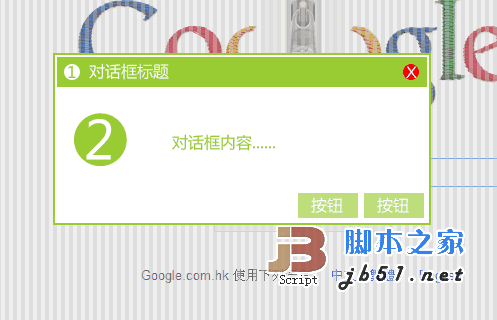
1、遮挡页面内容(图片上灰色半透明部分),透明度可以设置(不透明0-1完全透明),这样的好处是 在用户关闭对话框之前不能对页面进行操作。
2、对话框居中显示,对话框大小可以设置(长宽)。
3、图中(1)和(2)为对话框图标,都可以设置。
4、对话框标题可以内容都可以设置。
5、可以不显示关闭按钮(x)。
6、底部按钮可以为0个或多个,并且可以为其设置回调函数。
四.如何实现功能?
1.使用CSS样式控制外观。
*为了避免CSS命名冲突,我们需要为插件确定一个名字空间,其下所有样式都在该命名空间下。
2.遮挡所有内容
*我们在CSS里设置基本样式。
++复制代码++ 代码如下:
position:absolute;
left:0;
top:0;
background-color:#000;
z-index:99999;
*这里需要注意的是z-index的值有一个安全范围,来自微软的说明"The maximum value is 2147483647 for IE6, 7 and 8.But it is 16777271 for Safari 3, so a safe cross browser maximum value is 16777271."大意是说ie6,7,8支持的最大值是2147483647,但是Safari 3是16777271,所以保险起见不要超过16777271。
*用js代码设置其宽和高,我们通过$(document).width()获取页面宽度,通过$(document).height()获取页面高度度。
3.对话框居中显示
对于对话框居中显示,有两种方式实现。
一是通过CSS实现。
position:absolute;如果页面有滚动条的时,当滚动条滚动时,对话框也会移动。
position:fixed;比较理想,无论如何滚动,对话框始终停留在页面居中位置,唯一的缺点就是不支持IE6(网上有关于如果兼容IE6的方法,感兴趣的朋友可以自己去实现)。
二是通过js脚本控制。
通过计算页面长宽来定位,当改变页面大小时,对话框位置不会改变,效果不理想。(当然了,可以通过监听页面发生改变时,自动调整位置,但是实现起来比较麻烦,感兴趣的朋友可以自己去尝试)
五.浏览器兼容
浏览器兼容什么的最讨厌了,不过话说回来最理想的效果当然是能够兼容所有浏览器,事实上如果我们花更多的时间也确实可以做到兼容所有浏览器。但是这样做值得吗?如果问页面设计人员最讨厌的浏览器是什么?我想大多数都会回答是IE6,是的,这个曾经风靡全球,霸占全球超过90%用户电脑的浏览器,我们曾经觉得它很好,好吧,也许我该说不错,又或者还可以;不管怎么样,它曾经确实是全球最受欢迎的浏览器。但是现在,它是我们开发者眼中最不受欢迎的浏览器,在全球平均使用不超过5%的情况下,在天朝却仍然超过20%的用户在使用它(来自http://www.ie6countdown.com/的统计),这是为什么呢?同样一个功能如果要做到兼容IE6这些老版本的浏览器,我们大概要多花三分之一甚至更多的时间,生命是短暂的,同志们,为何不把有限的时间拿去做更有意义的事情呢?杀死IE6从我做起!
六.功能实现和调用
CSS部分
++复制代码++ 代码如下:
<style type="text/css">
/*为了避免命名冲突,我们将该插件所有样式都放在该类之下*/
.ctcx-dialog
{
font-size:14px;
}
.ctcx-dialog .mark /*遮罩层样式*/
{
position:absolute;
left:0;
top:0;
background-color:#000;
z-index:99999;
}
.ctcx-dialog .dialog /*对话框样式*/
{
position:fixed;
left:50%;
top:50%;
background-color:#FFF;
z-index:99999;
border:2px solid #000;
padding:2px;
}
.ctcx-dialog .dialog .bar /*对话框标题栏*/
{
height:30px;
background-color:#999;
color:#FFF;
}
.ctcx-dialog .dialog .bar .icon /*对话框标题栏图标*/
{
width:25px;
height:30px;
background-repeat:no-repeat;
background-position:center;
display:inline-block;
}
.ctcx-dialog .dialog .bar .title /*对话框标题栏标题*/
{
width:340px;
height:30px;
line-height:30px;
overflow:hidden;
display:inline-block;
vertical-align:top;
font-weight:bold;
}
.ctcx-dialog .dialog .bar .close /*对话框标题栏关闭按钮*/
{
width:20px;
height:30px;
background-image:url(close.png);
background-repeat:no-repeat;
background-position:center;
display:inline-block;
cursor:pointer;
}
.ctcx-dialog .dialog .container /*对话框内容容器*/
{
margin-top:5px;
overflow:auto;
}
.ctcx-dialog .dialog .container .icon /*对话框内容容器*/
{
background-image:url(icon-big.png);
background-repeat:no-repeat;
background-position:center;
width:48px;
height:48px;
}
.ctcx-dialog .dialog .container .content /*对话框内容容器*/
{
position:relative;
}
.ctcx-dialog .dialog .buttons /*对话框按钮栏*/
{
text-align:center;
margin-top:5px;
height:30px;
position:relative;
bottom:0px;
}
.ctcx-dialog .dialog .buttons a /*对话框按钮*/
{
background-color:#DDD;
color:#000;
text-decoration: none;
display:inline-block;
padding:5px;
}
.ctcx-dialog .dialog .buttons a:hover /*对话框按钮*/
{
background-color:#333;
color:#FFF;
}
.ctcx-dialog .dialog .buttons a:active /*对话框按钮*/{}
</style>
JS部分
++复制代码++ 代码如下:
(function ($) {
$.alert = function (options) {
if (typeof options === 'string') options = { content: options };
var opts = $.extend({}, $.alert.defaults, options);
if (opts.content == null || opts.content.length == 0) return this;
var me = $('<div></div>').addClass('ctcx-dialog').appendTo(document.body);
var doc = $(document);
$('<div class="mark"></div>').css({ opacity: opts.opacity }).width(doc.width()).height(doc.height()).appendTo(me);
var dialog = $('<div class="dialog"></div>').css({
width: opts.width,
height: opts.height,
marginLeft: 0 - opts.width / 2,
marginTop: 0 - opts.height / 2
}).appendTo(me);
var bar = $('<div class="bar"></div>').appendTo(dialog);
var titleWidth = opts.width - 0;
if (opts.icon != null) {
$('<div class="icon"></div>').css('background-image', 'url(' + opts.icon + ')').appendTo(bar);
titleWidth -= 25;
}
if (opts.close) titleWidth -= 20;
$('<div class="title"></div>').css({ width: titleWidth }).html(opts.title).appendTo(bar);
if (opts.close) {
$('<div class="close"></div>').click(function () {
me.remove();
}).appendTo(bar);
}
var containerHeight = opts.height - 40;
var container = $('<div class="container"></div>').appendTo(dialog);
var contentCss = {};
if (opts.iconBig != null) {
$('<div class="icon"></div>').css('background-image', 'url(' + opts.iconBig + ')').appendTo(container);
contentCss.top = -48;
contentCss.marginLeft = 48;
}
var content = $('<div class="content"></div>').css(contentCss).html(opts.content).appendTo(container);
if (opts.buttons != null && opts.buttons.length > 0) {
containerHeight -= 30;
var buttons = $('<div class="buttons"></div>').appendTo(dialog);
$.each(opts.buttons, function (i, _button) {
$('<a href="javascript:;">' + _button.text + '</a>').click(function () {
_button.fn(me);
}).appendTo(buttons);
})
}
container.css({ height: containerHeight });
this.close = function () {
me.remove();
}
this.setContent = function (content) {
content.html(content);
}
return this;
}
//设置默认参数
$.alert.defaults = {
title: '信息提示', //对话框标题
content: null, //对话框内容
width: 200, //宽
height: 100, //高
opacity: 0.5, //透明度
icon: null, //显示在标题前面的小图标
iconBig: null, //显示在内容左侧的大图标
buttons: null, //按钮集合[{text:'按钮显示文字',fn:回调函数(event)}],event = {}
close: true//是否显示关闭按钮
}
})(jQuery);
调用
++复制代码++ 代码如下:
$.alert({
title: '火星向你发出警告', //对话框标题
content: '我们是火星人,我们就要入侵地球了,你们准备好了吗?', //对话框内容
width: 300, //宽
height: 150, //高
opacity: 0.5, //透明度
icon: 'icon.png', //显示在标题前面的小图标
iconBig: 'icon-big.png', //显示在内容左侧的大图标
buttons: [{ text: '好怕怕', fn: function () { $.alert('我好怕怕呀')} }], //按钮集合[{text:'按钮显示文字',fn:回调函数(event)}],event = {}
close: true//是否显示关闭按钮
});
七.下载
下面是我测试和使用的例子,感兴趣的朋友可以自己下载修改。
 51工具盒子
51工具盒子